Google Maps hat das Reisen in unbekannten Gebieten mit seinen detaillierten Karten und Abbiegehinweisen zum Kinderspiel gemacht. Was passiert jedoch, wenn Sie in ein Gebiet ohne Mobilfunkempfang reisen oder ins Ausland reisen, in dem Ihr Smartphone keine Verbindung herstellen kann? Glücklicherweise ist es möglich, die benötigten Karten zu speichern und später offline darauf zuzugreifen.
Die folgenden Anweisungen gelten für Smartphones und Tablets mit Android 7 (Nougat) oder höher, unabhängig davon, wer Ihr Android-Gerät hergestellt hat: Samsung, Google, Huawei, Xiaomi usw. Möglicherweise müssen Sie auf die neueste Version von Android aktualisieren, um Google Maps offline verwenden zu können.
So laden Sie Offline-Google Maps herunter
Um Google Maps für die Offline-Verwendung herunterzuladen, stellen Sie eine Verbindung zum Internet her, melden Sie sich in Ihrem Google-Konto an und befolgen Sie die folgenden Anweisungen:
-
Öffnen Sie Google Maps und suchen Sie nach einem Ort wie Denver oder dem Namen eines Restaurants oder eines anderen Ortes.
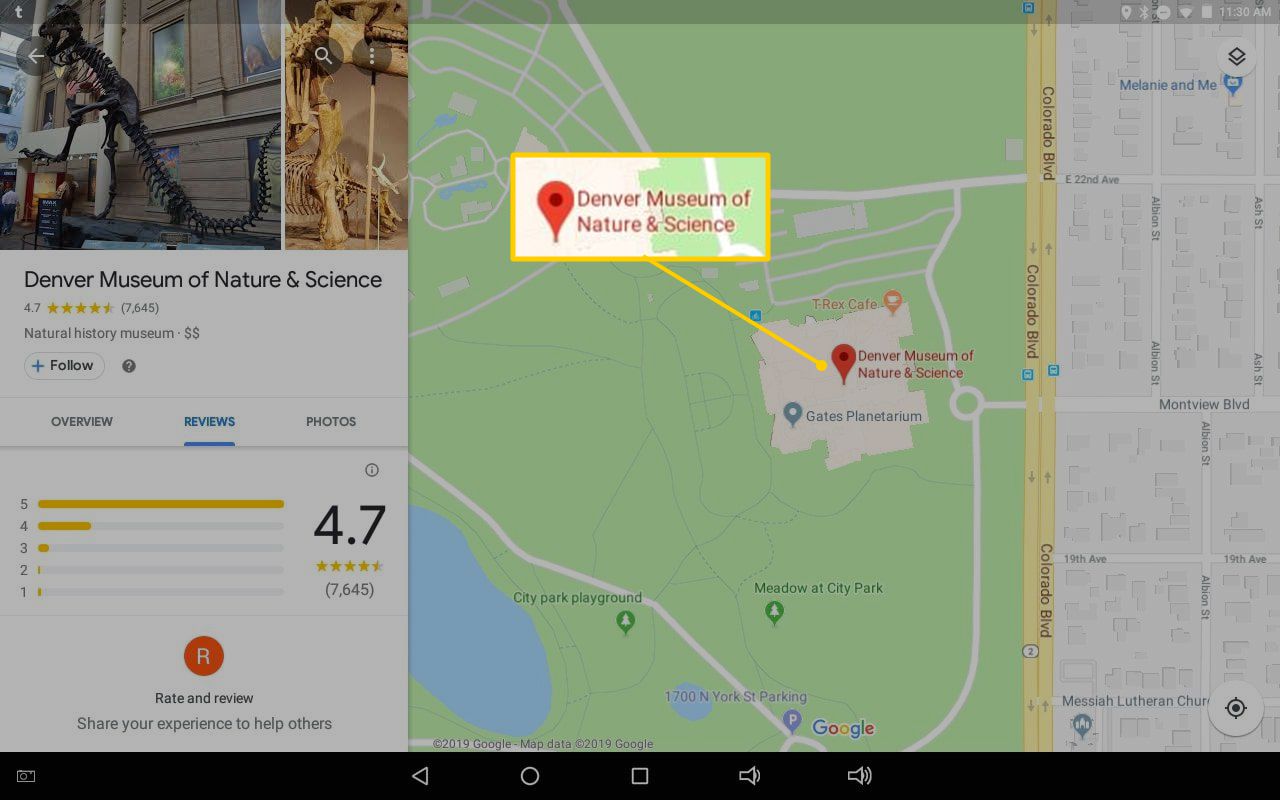
-
Sie können kneifen, zoomen oder scrollen, um den Bereich auszuwählen, den Sie speichern möchten, und dann auswählen Herunterladen.
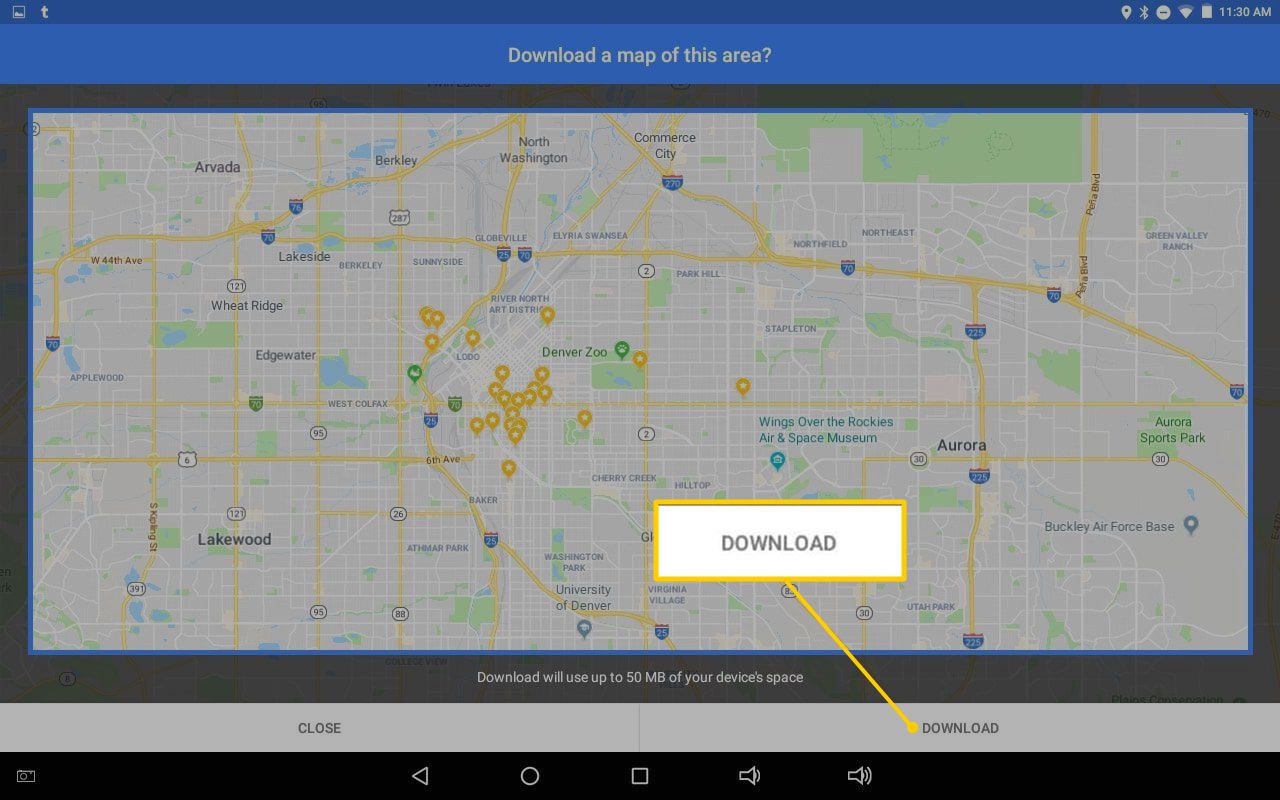
-
Wenn Sie nach einem bestimmten Ort wie einem Restaurant und nicht nach einer Stadt oder Region gesucht haben, tippen Sie auf Mehr Menü (drei vertikale Punkte)> Offline-Karte herunterladen > Herunterladen.
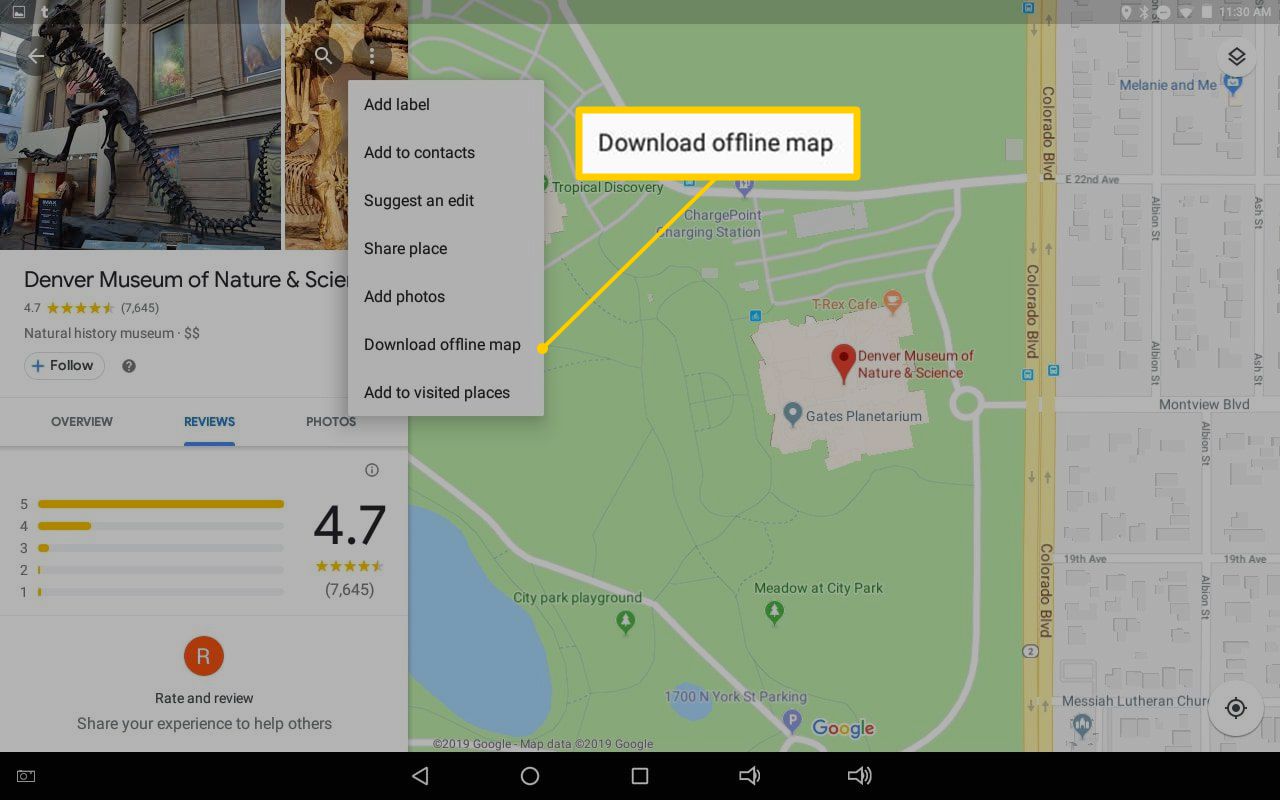
-
Die Karte wird zur Offline-Anzeige im internen Speicher Ihres Geräts gespeichert.
Sie können Ihre Offline-Karten auf Android nicht finden? Offline-Karten werden nach 30 Tagen automatisch gelöscht, sofern Sie sie nicht über eine Wi-Fi-Verbindung aktualisieren.
So verwenden Sie Ihre Offline-Google Maps
Um sicherzustellen, dass Sie Karten offline anzeigen können, deaktivieren Sie die Internetverbindung Ihres Geräts und versuchen Sie, ohne WLAN auf Ihre Karten zuzugreifen:
-
Öffnen Sie Google Maps.
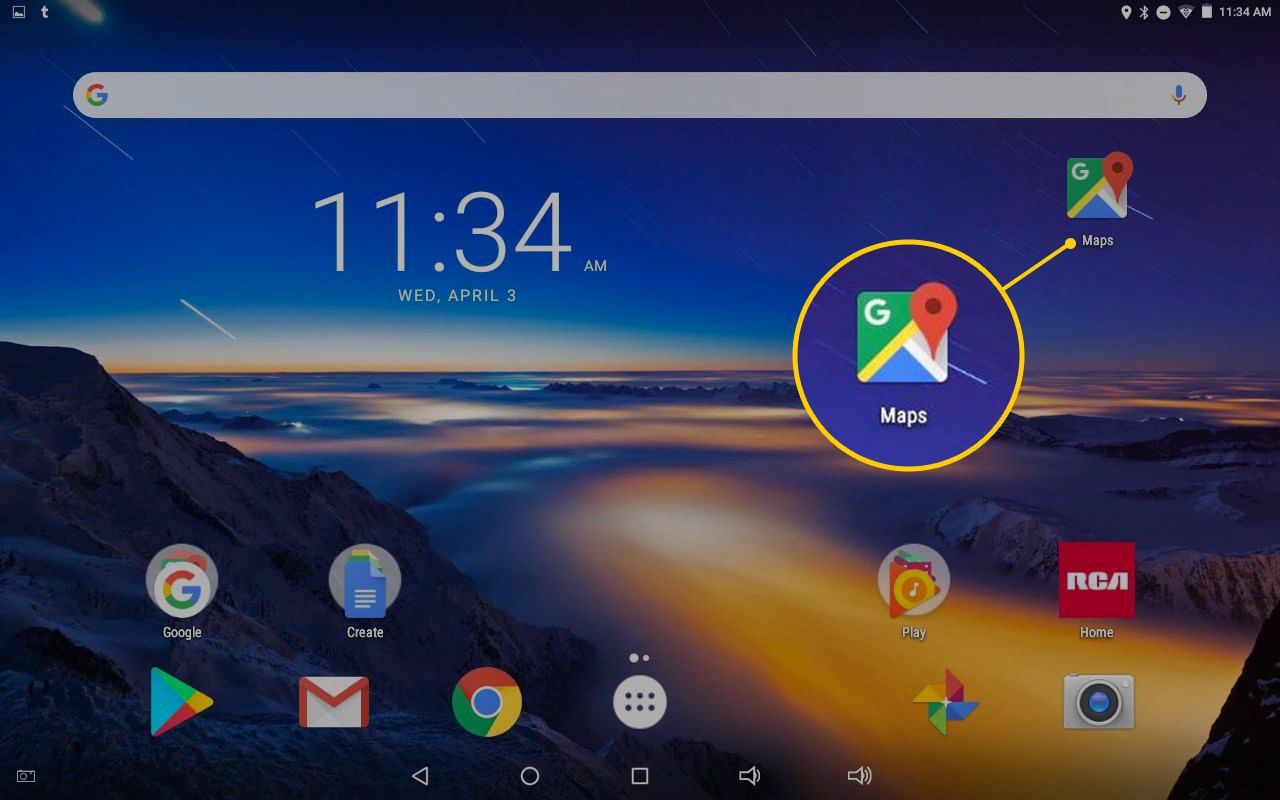
-
Tippen Sie auf das Hamburger-Symbol in der oberen linken Ecke des Bildschirms.
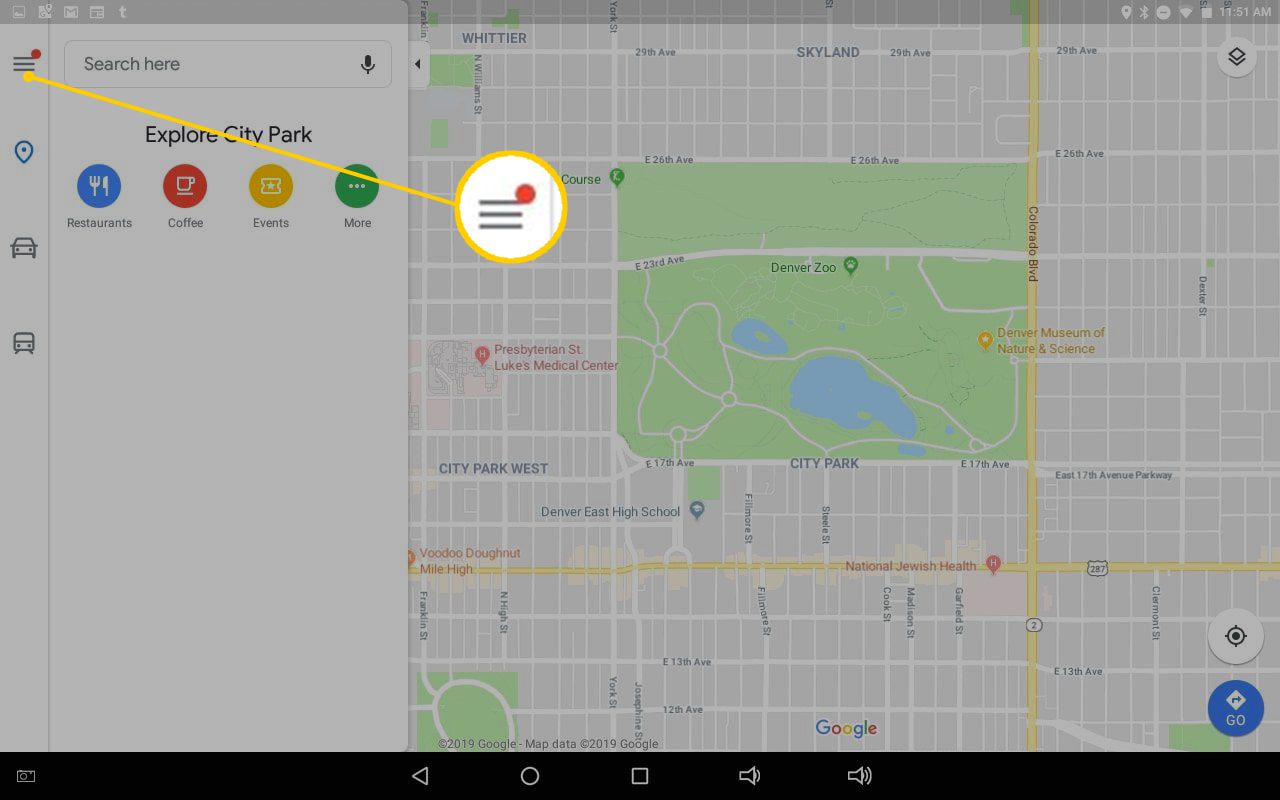
-
Auswählen offline-Karten.
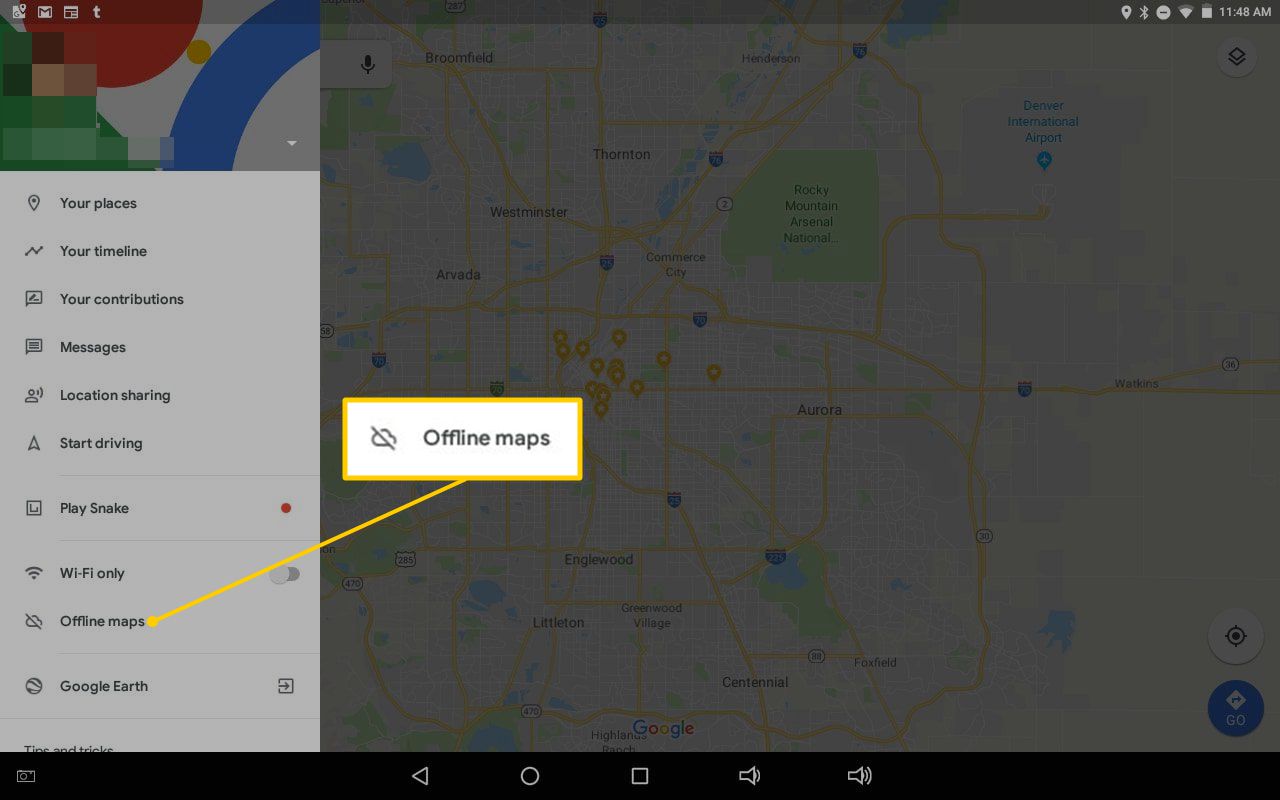
-
Tippen Sie auf die heruntergeladene Karte.
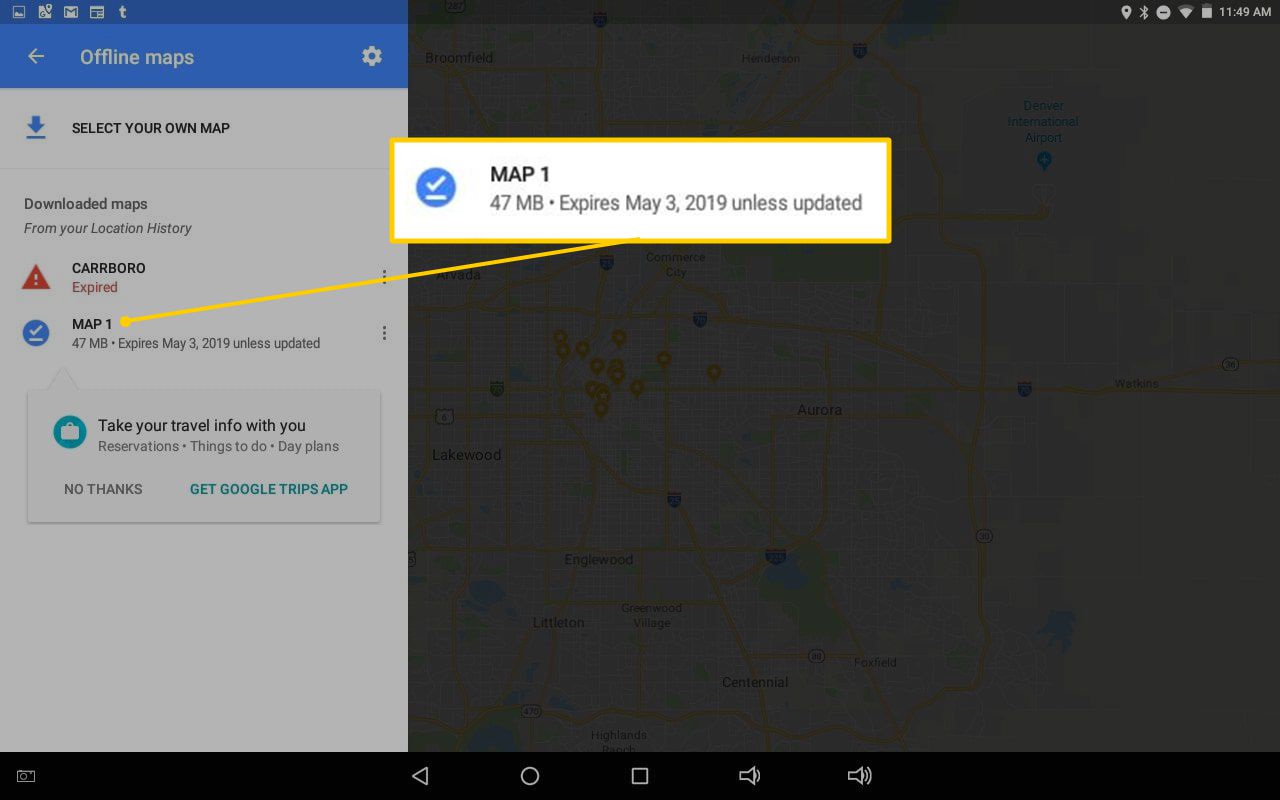
-
Tippen Sie auf das Stiftsymbol in der oberen rechten Ecke, um der Karte einen Namen zu geben.
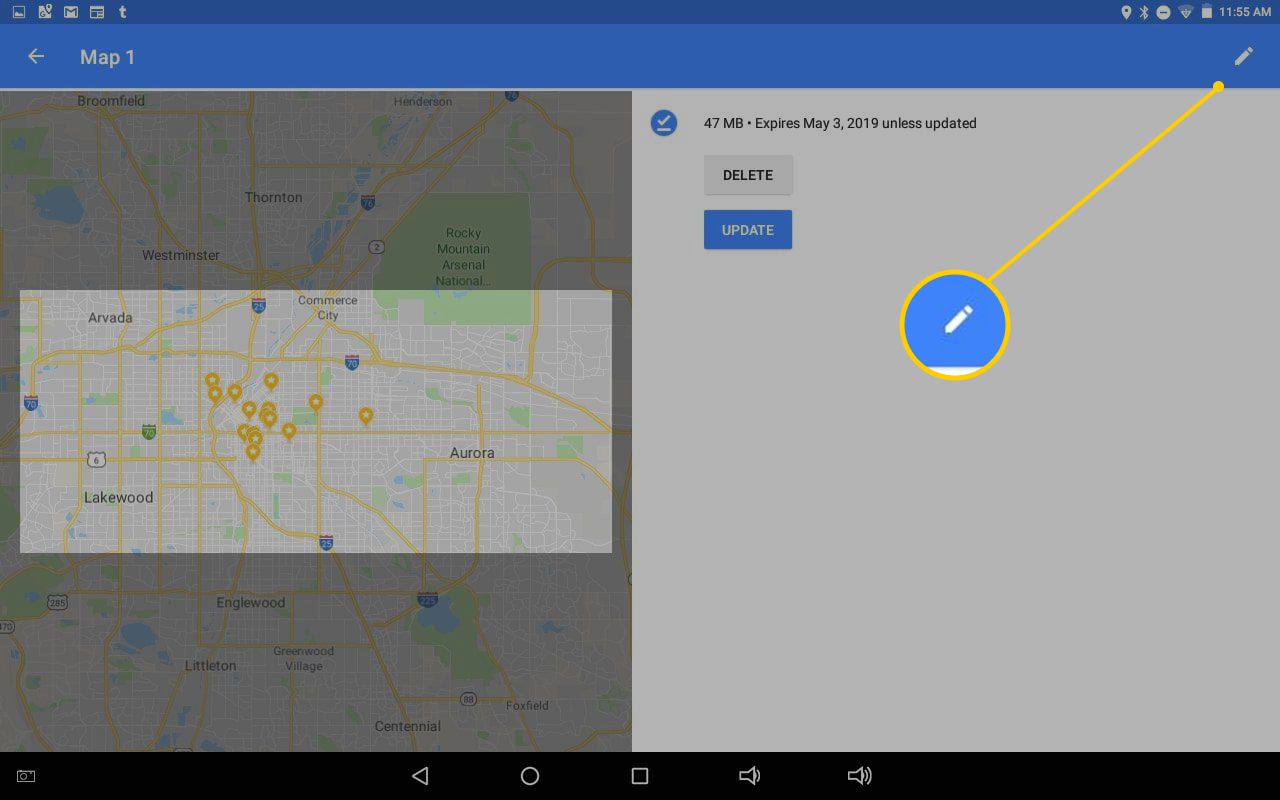
-
Tippen Löschen um die Karte von Ihrem Gerät zu entfernen, oder tippen Sie auf Aktualisieren um die Karte um weitere 30 Tage zu verlängern.
-
Tippen Sie auf das Bild der Karte, um es anzuzeigen. Sie können die Anzeige so detailliert wie möglich vergrößern, während Sie online sind.
Wenn Sie Google Maps offline verwenden, können Sie Wegbeschreibungen abrufen und nach Orten in den von Ihnen heruntergeladenen Bereichen suchen. Sie können jedoch keine Transit-, Fahrrad- oder Gehanweisungen erhalten. Während der Fahrt können Sie weder eine Umleitung vornehmen, um Maut- oder Fährgebühren zu vermeiden, noch Verkehrsinformationen abrufen.
Wenn Sie an Ihrem Ziel spazieren gehen oder Fahrrad fahren möchten, holen Sie sich diese Anweisungen vor Ihrer Abreise und machen Sie einen Screenshot davon. Wenn Sie mit dem Bus fahren möchten, laden Sie eine Nahverkehrskarte herunter.
Speichern von Google Maps auf Ihrer SD-Karte
Standardmäßig werden Offline-Karten im internen Speicher Ihres Telefons gespeichert. Sie können sie auf einer SD-Karte speichern, sofern Ihr Telefon über eine verfügt.
-
Legen Sie auf Ihrem Android-Telefon oder -Tablet eine SD-Karte ein.
-
Öffnen Sie die Google Maps-App.
-
Tippen Menu > offline-Karten.
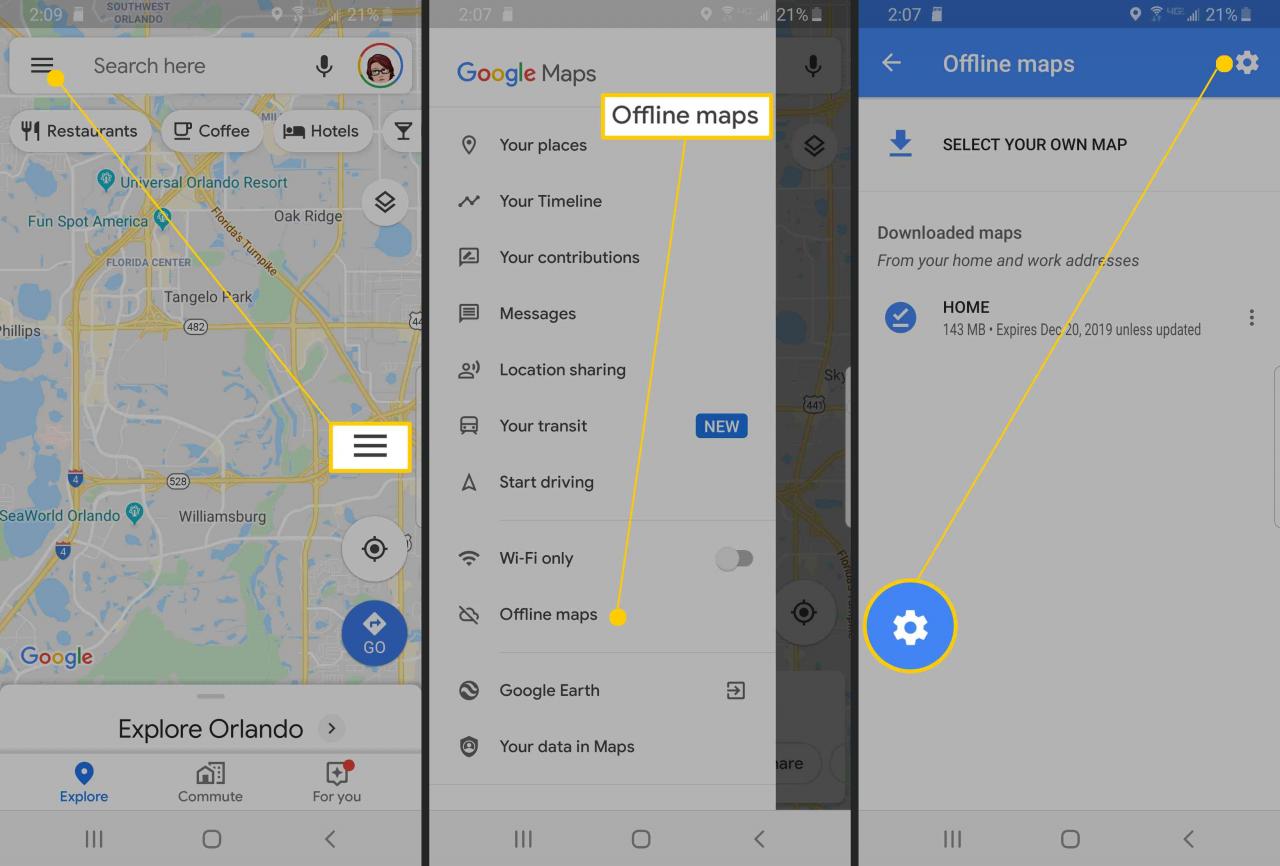
-
Tippen Einstellungen.
-
Tippen Sie unter Speichereinstellungen auf Gerät > SD-Karte. Unter Download-Einstellungen können Sie auswählen Nur über WLAN Wenn Sie beim Herunterladen von Karten Daten und Akkulaufzeit sparen möchten.
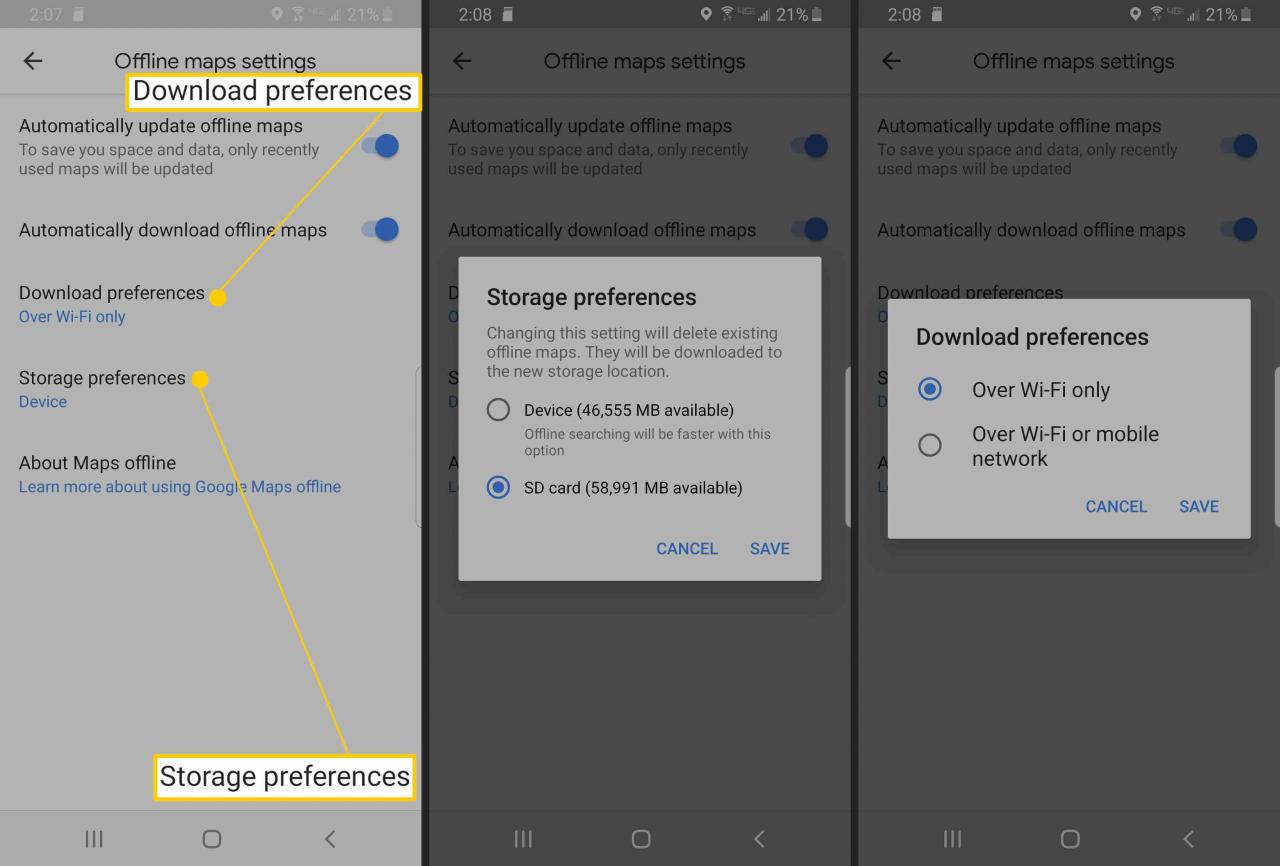
Andere Möglichkeiten, Karten offline anzuzeigen
Google Maps bietet nicht nur Offline-Zugriff. Konkurrierende Apps wie HERE Maps und CoPilot GPS schlagen sie, obwohl letzteres ein kostenpflichtiges Abonnement erfordert.

